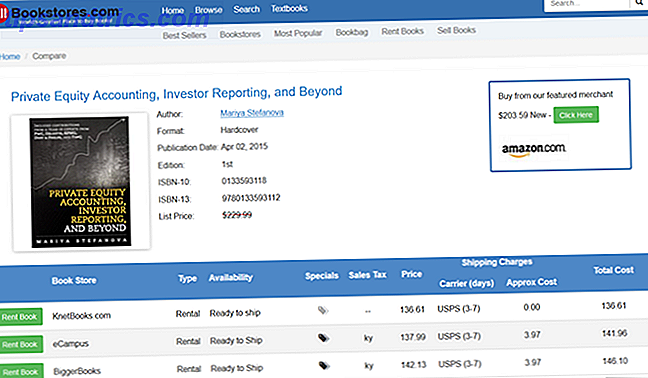Det finns många olika sätt att ta skärmdumpar på din Android-enhet. Några är tillverkarspecifika Android Skins Explained: Hur ändrar hårdvaruleverantörer Stock Android? Android Skins Förklarade: Hur ändrar hårdvara tillverkare Stock Android? Hårdvara beslutsfattare gillar att ta Android och morph det till något som är helt eget, men är detta en bra eller en dålig sak? Ta en titt och jämför dessa olika Android skinn. Läs mer, vissa är operativsystemövergripande, och vissa är beroende av dedikerade appar från Google Play Butik.
Det kan vara svårt att känna av alternativen alla och bestämma vilket är det bästa sättet för din specifika enhet.
I den här artikeln ska jag prata dig genom några av de vanligaste metoderna och visa dig ett par tredjepartsapps.
1. Använda operativsystemet för Android
Sedan Android 4.0, tar skärmdumpar med ingenting mer än din enhet har varit en bris.
Tryck och håll ner volymen nedåt + strömknappar samtidigt, och du får se en kort animering på skärmen följt av en bekräftelse i anmälningsfältet att åtgärden lyckades.
Det finns en förmåga att få timingen rätt. Tryck på strömbrytaren för snart och du låser skärmens enhet. Tryck på volymknappen för snart och du kommer att sluta ändra enhetens ljudinställningar.
2. Använda tillverkarens genvägar
Inte alla telefoner använder standard Android-metoden.
Samsung-enheter kräver att du trycker på knapparna Power + Home istället. Därefter är processen samma. Du får en bekräftelse på skärmen och bilden kommer att visas i din galleriapp.
Vissa telefoner använder standardmetoden men har också ytterligare alternativ. Till exempel på Sony Xperia Z5 kan du trycka på strömbrytaren för att komma till alternativmenyn. Därifrån kan du ta skärmdumpar och spela in skärmen.
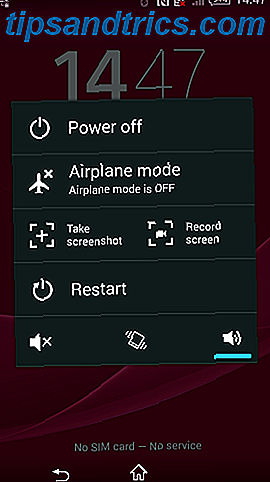
Telefoner från Motorola, LG och HTC använder alla standardmetoden.
3. Rot din telefon
Tidigare versioner av Android skulle inte tillåta att appar tar skärmdumpar av enheten utan att rota. Det var en säkerhetsfunktion som utformades för att förhindra skadliga nedladdningar De 3 bästa antivirusapparna skyddar din Android-säkerhet De 3 bästa antivirusapparna för att skydda din Android-säkerhet Som vi ofta rapporterat på MakeUseOf är Android inte längre säkert från skadlig kod. Antalet hot är stigande. Detta borde inte vara någon överraskning. Smartphones och tabletter kan bära alla sorters ... Läs mer från att spionera på dig och stjäla privat information.

Att rota din enhet skulle dock öppna dig för en värld av möjligheter. Det finns massor av appar i Play Butik som har en enkel "Ta skärmdump" -knapp, speciellt för att använda på gamla rotade versioner av Android. Vi täckte några av dem i vår artikel om de fem bästa Android-apperna för att ta bättre skärmdumpar. 5 Bästa Android Apps för att få bättre skärmbilder 5 Bästa Android Apps för att få bättre skärmbilder Visst, du kan ta grundläggande skärmdumpar på din Android-telefon eller -tablet - men du kan göra så mycket mer. Läs mer .
För en detaljerad titt på att rota din enhet, kolla in vår omfattande guide Den kompletta guiden för att rota din Android-telefon eller -tablet Den fullständiga guiden för att rösta på din Android-telefon eller -tablett Så vill du rota din Android-enhet? Här är allt du behöver veta. Läs mer .
4. Skärmdump Enkelt
Låt oss ta en titt på några av de bästa program från tredje part. Deras grundläggande funktionalitet är samma som lagermetoden, men de erbjuder några coola extrafunktioner som inte är tillgängliga nationella.
Den första som checkar ut är Screenshot Easy.

Det har några bra användbarhetsfunktioner. Till exempel kan du ta bilder med hjälp av en skärmöverlagringsknapp, en knapp i meddelandefältet eller genom att skaka enheten.
Det finns också några bra alternativ efter alternativet. Du kan beskära dina skärmdumpar, konvertera dem till en ZIP-fil, redigera färgerna och inkludera tid och datum frimärken. Bilder kan sparas i antingen PNG eller JPG-format.
Hämta: Skärmdump Enkel (Gratis) från Play Store
5. Super Skärmdump
Super Skärmdump är gratis att använda och innehåller inte annonser, vilket gör det till ett utmärkt val för användare som vill ha en ren och användarvänlig app.
Kanske är den bästa funktionen dess förmåga att skära dina skärmdumpar innan den förbinder dem till minne. Det låter dig också ändra storlek på dina snaps, skribba på dem, lägga till textanteckningar till dem och lägga till olika filter. För att uppnå samma resultat med hjälp av Android-metoden, behöver du ladda ner en bildredigeringsapp.
Bilder kan sparas direkt på telefonens SD-kort för att spara utrymme, där det är lämpligt.
Ladda ner: Super Screenshot (Gratis) från Play Store
6. På icke-rotade enheter före Android 4.0
Innan introduktionen av Android 4.0 i oktober 2011 fanns det inget sätt att ta en skärmdump med operativsystemet.
Tydligen använder inte många människor gamla versioner av Android på sina telefoner. Men om du har tvingats använda Gingerbread eller Honeycomb - kanske för att din huvuduppgift inte fungerar och du använder ett gammalt reservdelar - behöver du veta hur du tar skärmdumpar också.
Den bästa metoden för icke-roterade enheter är att använda Android SDK. Ja, det är besvärligt att installera, men det är det mest pålitliga tillvägagångssättet.

Du kan ladda ner SDK från den officiella Android-webbplatsen. Installera och konfigurera SDK-appen ligger utanför tillämpningsområdet för den här artikeln, men vi behandlade processen i detalj. Så här tar du skärmbilder med din Android-mobil. Så här tar du skärmbilder med din Android-mobil Läs mer på andra ställen på webbplatsen.
Kolla in No Root Screenshot It app om du vill ha ett enklare användargränssnitt.
Vilken metod använder du?
Jag hoppas jag har visat dig hur olika de olika metoderna är.
För att sammanfatta, så länge du använder Android 4.0 eller senare (och du är förmodligen), kommer din telefon att kunna ta skärmdumpar inbyggt. Om du letar efter ytterligare alternativ ska du vända dig till en app från tredje part, och om du kör en tidigare version av Android måste du antingen rotera din enhet eller använda ett skrivbordsapplikation.
Vilken metod är du beroende av? Har du hittat en app från tredje part som har bättre funktioner än de jag listade? Föredrar du att röja din enhet för att öppna de extra alternativen?
Låt mig veta om din situation i kommentarfältet nedan.
Ursprungligen skrivet av Chris Hoffman den 11 juni 2012.

![7 saker du borde posta på Facebook [yttrande]](https://www.tipsandtrics.com/img/internet/586/7-things-you-should-be-posting-facebook.jpg)